「Withings Smart Body Analyzer WS-50」を購入した”ぞの(@z02n05)”です。
今年の目標は引き締まった身体になること。まずは、かっこいい体重計を手に入れるところから始めました。
iPhoneのアプリ「ヘルスケア」に自動でログが残るので、記録するのが楽ちんです。
「Withings Smart Body Analyzer WS-50」を選んだ理由
数ある体重計のなかで、これを選んだ理由は3つあります。
- 見た目がかっこいい
- 体重計に乗ったらスマホに自動で記録される
- iPhoneのアプリ「ヘルスケア」と連携できる
1と2については、他の体重計でも似たものは何種類もあります。しかし、3.「ヘルスケア」と連携できる体重計は、「Withings」のものしか見つけることができませんでした。
iPhoneの純正アプリ「ヘルスケア」と連携することによって、アプリ一つで体重&睡眠&歩数などを管理できるようになります。
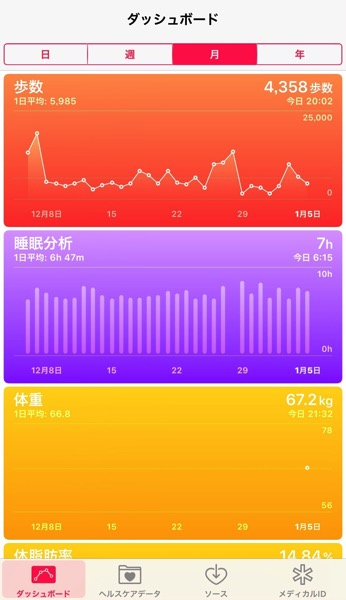
体脂肪やBMIの推移も登録することができます。
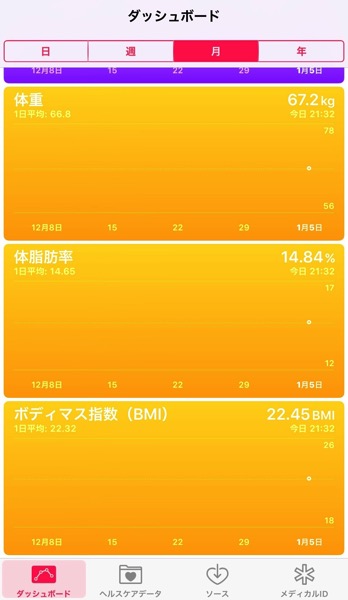
設定方法を解説します

開封の儀を行ったあとに、やることは専用のアプリのダウンロードです。
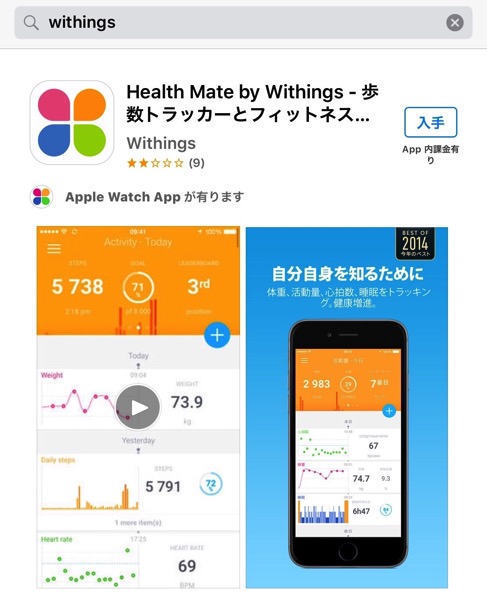
iPhoneのBluetoothメニューからペアリングを行います。体重計の裏のBluetoothボタン2秒くらい押すと、iPhoneに表示されるようになります。Bluetooth接続を設定しておくことで、Wi-Fi環境がない人でも使えます。
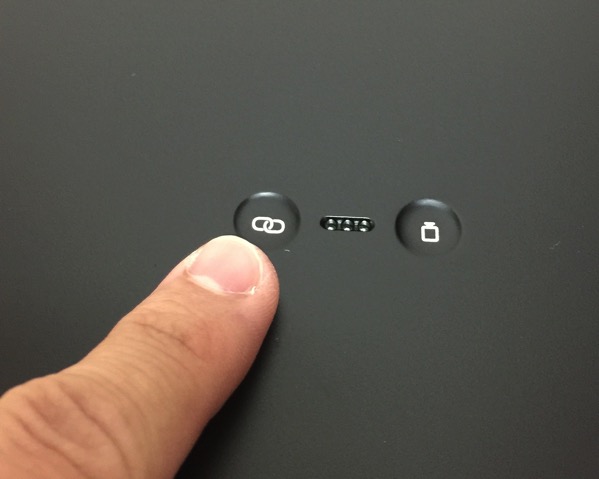
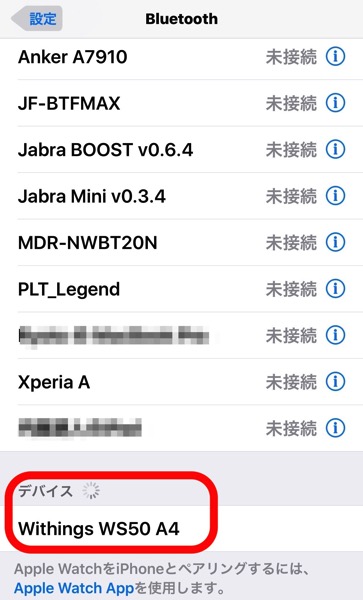
ペアリングが完了したら、アカウント登録や目標体重などを設定するように促されます。(アカウント登録は必須と思われます)
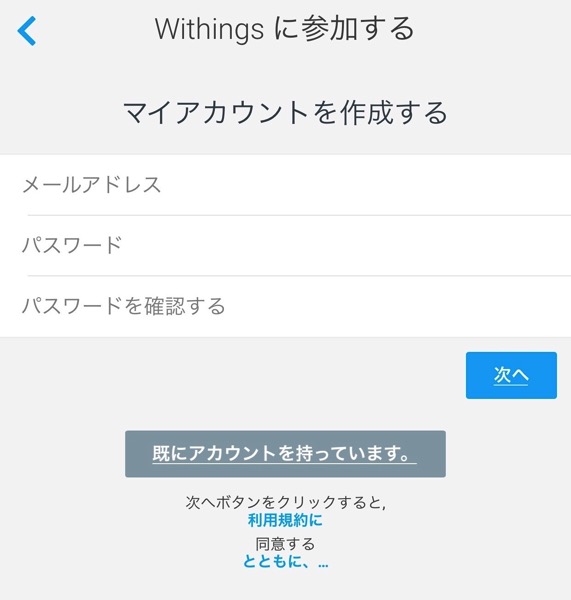
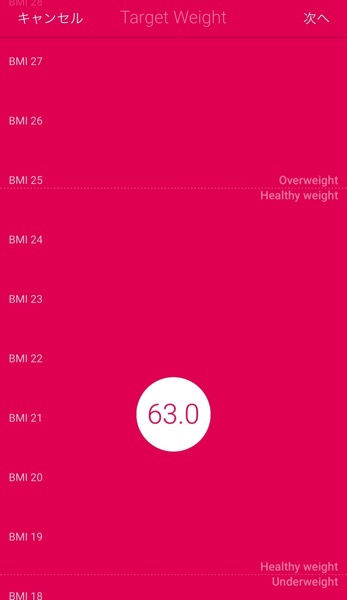
Wi-Fi環境がある人は、Wi-Fiの設定も行っておきましょう。自動で記録してくれるので、かなり便利になります。
ここまで行うと登録完了です。体重計に乗ると、このように計測してくれます。最初の計測は、反応がやや遅くて心配になりましたが、2ヶ月使っていて記録が失敗したことはありません。
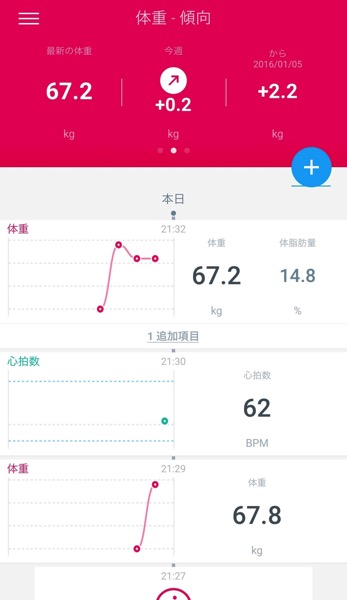
この体重計は、空気の質まで計測してくれます。「いるか?」と思いましたが、測ったことがなかったので良い機会でした。
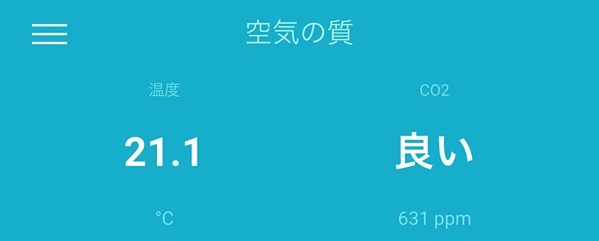
iPhoneの純正アプリ「ヘルスケア」の設定は、「Withings」アプリの左上メニューの「プロフィール」から行うことができます。
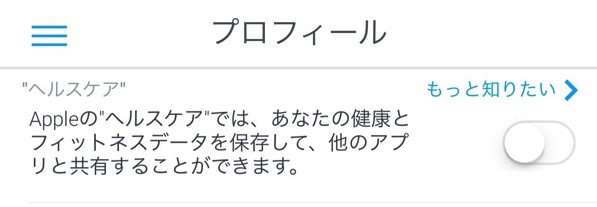
設定方法は、とっても簡単です。iPhoneで設定しましたが、Android端末を持っている人も、Withingsの体重計を使うことができます。
さいごに
今年の目標は、inbodyのフィットネススコアを80点にすることです。(ソフトマッチョくらい)
毎日の体重測定を楽にして、レコーディングダイエットからはじめていきます。
あなたも一緒にがんばりましょう!


